E-Mails sind wunderbar, da sie es uns ermöglichen, Dinge im Detail zu besprechen. Während es echte Chat-Plattformen sind, die uns helfen, Dinge mit Leichtigkeit zu diskutieren, hat dies die Popularität von E-Mails jedoch nicht wesentlich verringert.
Leider sind nicht alle E-Mails, die wir erhalten, wichtig und werden am besten gelöscht, um den Posteingang übersichtlich und übersichtlich zu halten.
So weit, so gut, aber leider können Dinge oft unerwartete Wendungen nehmen, wie die Mails, die Sie gelöscht haben, wieder auftauchen.
Tatsächlich ist dies ein anhaltendes Problem mit Outlook, obwohl es wie bei den meisten anderen Problemen einen Ausweg aus diesem Durcheinander gibt.
Wie entferne ich gelöschte E-Mails, die zurückkommen??
- Probieren Sie einen anderen E-Mail-Client aus, um die Zuverlässigkeit zu erhöhen
- Deaktivieren Sie problematische Add-Ins
- Löschen Sie die OST-Datei und erstellen Sie eine neue
- Erstellen Sie die OST-Datei neu
- Leeren Sie den Ordner "Wiederherstellbare Elemente"
1. Probieren Sie einen anderen E-Mail-Client aus, um die Zuverlässigkeit zu verbessern

Einige Kunden sollen Ihre Arbeitserfahrung verbessern. Outlook bietet Ihnen häufig die Tools, die Sie zum Verwalten Ihres Workflows und zum Arbeiten mit einem gesamten Team benötigen.
Trotzdem sollten gelöschte E-Mails, die immer wieder zurückkommen, Sie dazu bringen, Ihre Optionen zu überdenken. Als eingefleischter Windows-Benutzer benötigen Sie wahrscheinlich einen fehlerfreien Desktop-E-Mail-Client mit leistungsstarken Funktionen.
Mailbird - Gewinner der beliebtesten Mail-Alternative 2020, Kreuzen Sie die meisten Kästchen an, die Sie suchen. Es enthält außergewöhnliche Funktionen und lässt sich in WhatsApp, Gmail, Yahoo, Ihre Aufgabenlisten, Kalender und nicht nur integrieren.
Das Beste ist, dass Sie nie Probleme mit den von Ihnen gelöschten E-Mails haben, sodass Ihr Posteingang organisiert und übersichtlich bleibt.

Mailbird
Mailbird bietet intuitive, leistungsstarke Funktionen für eine höhere E-Mail-Produktivität und keine E-Mails, die immer wieder zurückkehren. Kostenlose Testphase Besuche die Website2. Deaktivieren Sie problematische Add-Ins
- Starte den Lauf Dialogbox.
- Halten Sie dazu gedrückt Windows-Schlüssel + R Tastenkombination oder alternativ können Sie einfach tippen Lauf in dem Cortana-Suchfeld und drücken Sie die Eingabetaste.
- In dem Lauf Dialogfeld, geben Sie ein Ausblick / sicher und drücke Eingeben.
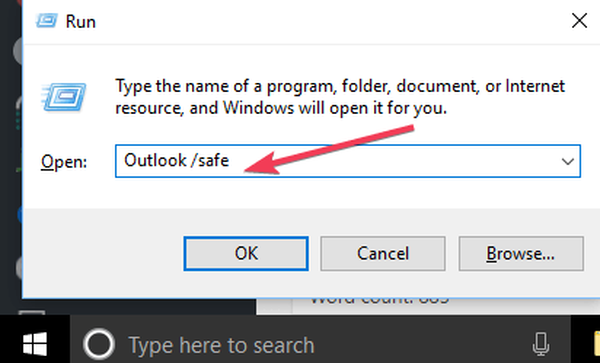
- Dies wird ausgeführt Outlook im abgesicherten Modus.
Möglicherweise gibt es einige Add-Ins, die mit den Outlook-Funktionen in Konflikt geraten und zu einem unerwarteten Problem führen können. Das Deaktivieren solcher Add-Ins kann hier Abhilfe schaffen.
Als Nächstes müssen Sie das problematische Add-In identifizieren und deaktivieren.
- Klicken Sie dazu auf Datei > Optionen > Add-Ins.
- Dort finden Sie Com-In verwalten Hinzufügen. Klicke auf das Gehen Knopf daneben.
- Wenn Add-Ins aufgeführt sind, deaktivieren Sie das Kontrollkästchen für ein Add-In, starten Sie Outlook neu und prüfen Sie, ob das Problem weiterhin besteht.
- Die Idee hier ist, das Add-In zu finden, das den Fehler verursachen könnte.
- Wenn ja, wiederholen Sie den obigen Schritt mit einem anderen Add-In, bis Sie das Ziel auf Null gesetzt haben.
- Wenn nicht, wurde das falsche Add-In bereits behoben und Sie haben Ihr Problem behoben.
3. Löschen Sie die OST-Datei und erstellen Sie eine neue
- Schließen Ausblick wenn es offen ist.
- Öffnen Lauf Fenster durch Drücken Windows-Schlüssel + R. oder tippen Lauf in dem Cortana-Suchfeld und drücken Eingeben.
- In dem Lauf Geben Sie im Dialogfeld Folgendes ein und klicken Sie auf in Ordnung::
% LOCALAPPDATA% \ Microsoft \ Outlook \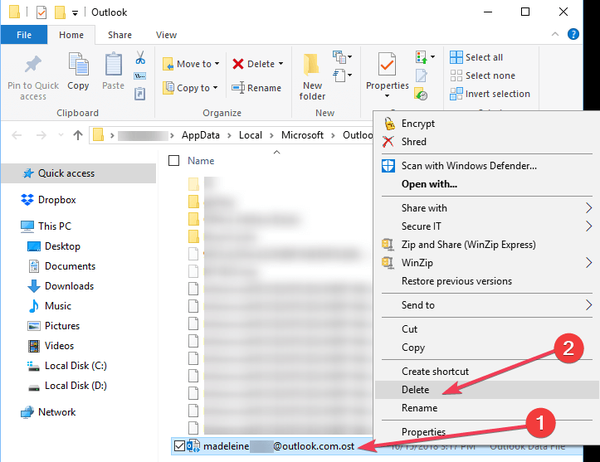
- Wähle aus .ost-Datei und drücke Löschen oder Rechtsklick darauf und wählen Sie Löschen.
Manchmal kann es zu Beschädigungen in den OST-Dateien kommen, was ein weiterer Grund für eine Vielzahl von Problemen mit Outlook sein kann, einschließlich der Rückgabe gelöschter E-Mails.
Verwenden Sie die obigen Schritte, um dies in kürzester Zeit zu korrigieren.
4. Erstellen Sie die OST-Datei neu

- Klicke auf Datei > Die Info.
- Klicke auf Konto-Einstellung. Danach, Doppelklick auf Microsoft Exchange.
- Dort ist der Rahmen Popup, das angezeigt wird. Klicke auf Weitere Einstellungen.
- Klicke auf Voraus > Einstellung der Offline-Ordnerdatei.
- Wählen Sie einen Ort, an dem .ost-Datei wird gespeichert und klicken Sie auf in Ordnung.
- Möglicherweise wird eine Fehlermeldung angezeigt. Klicke auf in Ordnung. Dadurch wird ein erstellt neue ost-Datei.
- Klicke auf in Ordnung > Fertig.
Nachdem Sie die OST-Datei erfolgreich gelöscht haben, müssen Sie sie als Nächstes neu erstellen. Verwenden Sie dazu die obigen Schritte.
5. Leeren Sie den Ordner "Wiederherstellbare Elemente"
Jetzt die Ordner für wiederherstellbare Elemente ist in hohem Maße ein absichtliches Designmerkmal und soll helfen, mit der Situation umzugehen, in der Ihre E-Mails entweder versehentlich oder aufgrund eines böswilligen Versuchs gelöscht wurden.
Ein weiterer Grund, warum der jeweilige Ordner als Platzhalter für gelöschte E-Mails fungiert, besteht darin, dass er das Abrufen von E-Mails erleichtert, um Rechtsstreitigkeiten oder Ermittlungen zu erleichtern.
Ein weiterer zu beachtender Punkt ist, dass der Ordner "Wiederherstellbare Elemente" nur in den folgenden Szenarien geleert werden kann:
- In-Place Hold
- Rechtsstreitigkeiten halten
- Wiederherstellung einzelner Elemente für den Ordner
Der Ordner kann mit wenigen einfachen Schritten geleert werden. Andernfalls wird empfohlen, den Ordner intakt zu halten, bis der Laderaum vorhanden ist.
Für den vorherigen Fall gibt es keine In-Place Hold oder Rechtsstreitigkeiten halten an Ort und Stelle oder es gibt keine Einzelelementwiederherstellung anwendbar aktiviert, Hier ist, was Sie tun müssen leer das Ordner für wiederherstellbare Elemente.
Der Prozess wird über die ausgelöst Windows PowerShell. Der erste Schritt ist also natürlich das Öffnen Windows PowerShell. Hier sind die Schritte: Klicken Sie mit der rechten Maustaste auf Start und auswählen Windows PowerShell (Admin).
Alternativ können Sie auch eingeben WindowsPowerShell in dem Cortana-Suchfeld. Aus dem angezeigten Suchergebnis, Rechtsklick auf Windows PowerShell und auswählen Als Administrator ausführen.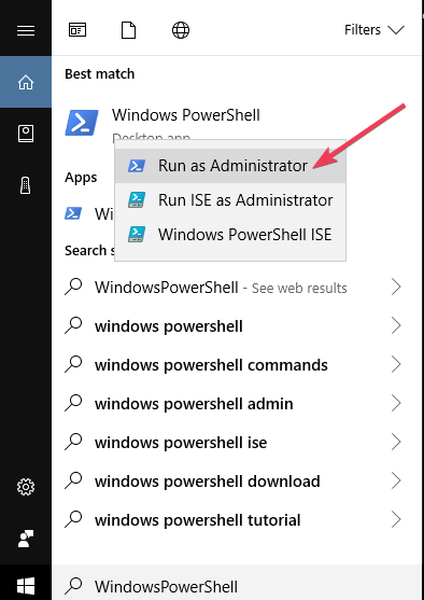
Geben Sie den folgenden Befehl ein und drücken Sie die Eingabetaste:
Search-Mailbox -Identity "xxxx yyyy" -SearchDumpsterOnly -TargetMailbox "Discovery Search Mailbox" -TargetFolder "xxxxyyyy-RecoverableItems" -DeleteContent
Der obige Befehl wird Löschen Sie das Postfach, kopieren Sie den Inhalt jedoch in ein anderes Postfach. Wenn Sie dies nicht möchten, führen Sie den folgenden Befehl aus:
Search-Mailbox -Identity "Gurinder Singh" -SearchDumpsterOnly -DeleteContent
Geht es jetzt besser? Zögern Sie nicht, uns über den Kommentarbereich unten zu informieren.
FAQ: Weitere Informationen zu gelöschten Outlook-E-Mails
- Warum werden meine gelöschten E-Mails in Outlook 2019 immer wieder angezeigt??
Ihre Outlook-E-Mails bleiben höchstwahrscheinlich aufgrund beschädigter OST-Dateien nicht gelöscht. Verhindern Sie, dass diese Probleme auftreten, indem Sie einen leistungsstarken E-Mail-Client wie Mailbird verwenden.
- Wie kann ich verhindern, dass Outlook gelöschte E-Mails abruft??
Das Wiederherstellen der OST-Dateien ist eine bestätigte Lösung, die Sie ausprobieren können. Sie können dieses Handbuch auch für gelöschte E-Mails verwenden, die immer wieder auftreten, um das Problem in kürzester Zeit zu beheben.
- Wie lange bleiben gelöschte E-Mails in Outlook??
Alle aus Ihrem Ordner "Gelöschte Objekte" entfernten E-Mails können innerhalb von 30 Tagen wiederhergestellt werden. Wenn sie aus heiterem Himmel verschwunden sind, lesen Sie in diesem Artikel, wie Sie fehlende Outlook-E-Mails zurückerhalten.
Anmerkung des Herausgebers: Dieser Beitrag wurde ursprünglich im Dezember 2018 veröffentlicht und seitdem im Juli 2020 überarbeitet und aktualisiert, um Frische, Genauigkeit und Vollständigkeit zu gewährleisten.
- Outlook-Fehler
 Friendoffriends
Friendoffriends
![Warum kommen gelöschte E-Mails immer wieder in Outlook zurück [Antwort]](https://friend-of-friends.com/storage/img/images_8/why-do-deleted-emails-keep-coming-back-in-outlook-[answer]_4.jpg)


